Anhand von Tagesplänen geben Sie die Rahmenzeiten vor, in denen Ihre Mitarbeiter anwesend sein sollen und Pausen nehmen sollen. Des Weiteren definieren Sie Sollzeiten für Arbeitstage, Gutschriften für Krankheit und ähnliches.
- Einstieg
- Betriebsdatenerfassung
- Stammdaten
- Tagespläne
- Tagespläne erstellen / bearbeiten
- Erstellung von Tagesplänen (Gleitzeit, Blockzeit bzw. Kernarbeitszeit, Pausen)
- Zeitrundungen und Nachtzuschlagszeiten
(1) Geben Sie die Bezeichnung ihrer Tagespläne an
(2) der Gültigkeitszeitraum (Anfang, Ende) definiert die vereinbarten Zeiten der Tagespläne sowie die zeitlichen Grenzen, wenn Tagespläne automatisch zugewiesen werden sollen
Anfang und Ende stellen Beginn und Ende der Gleitzeit dar. Verletzungen werden vermerkt.
(3) Die Sollzeit ist ohne Vorholzeit anzugeben.
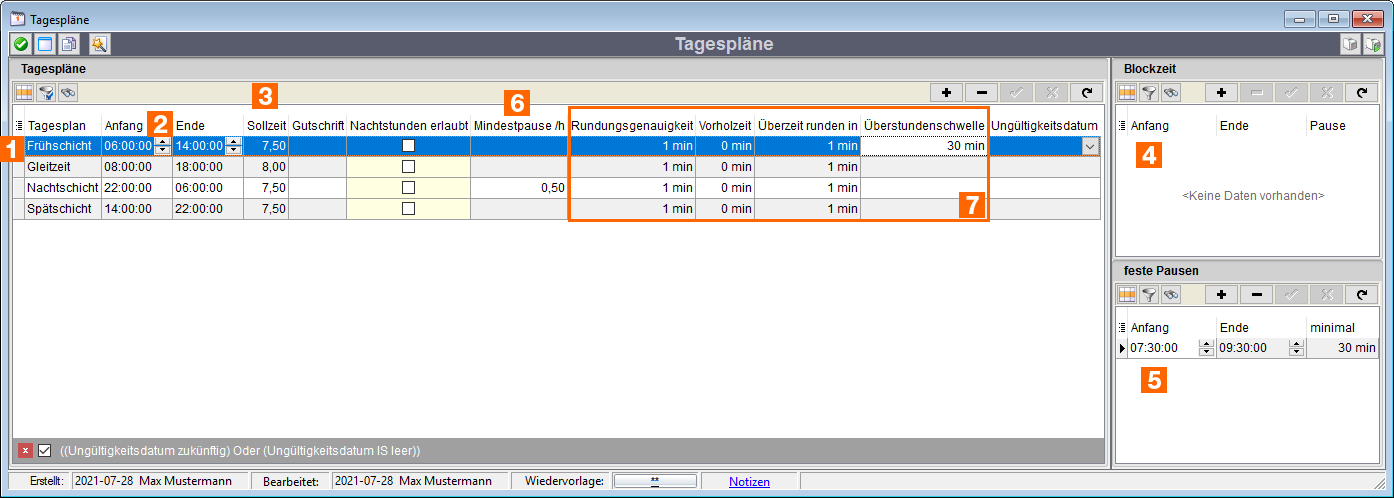
Blockzeiten
(4) Blockzeiten unterliegen der Anwesenheitspflicht. Innerhalb dieser Zeit darf keine Stempelung erfolgen, oder dies wird auf den Auswertungslisten vermerkt. Geben Sie unter Pause eine feste Pausenzeit in Minuten ein, die abgezogen werden soll, sobald ein Mitarbeiter innerhalb dieser Zeit anwesend ist. Diese Pause kann nicht gestempelt werden und wird definitiv abgezogen.
Feste Pausen
(5) Feste Pausenzeiten (Angabe in Minuten) müssen gestempelt werden und werden bei Nichteinhaltung anteilig automatisch abgezogen (es erfolgt ein Vermerk). Ist keine Minimalzeit angegeben, wird die volle Zeit als Minimum angesehen. Es gibt im Gegensatz zur globalen Mindestpause bzw. Mindestpause des Tagesplans keinen Eintrag als Abwesenheit. Siehe auch: Pausen.
Mindestpausen
(6) Die Mindestpause im Tagesplan (Angabe in h) gilt als minimale Pausenzeit, die insgesamt über den Tag verteilt genommen werden muss. Verrechnet werden hierbei die gestempelte Pausen des Tages (also der Zeitraum zwischen zwei Stempelungen). Der Rest der Mindespause wird von der Arbeitszeit abgezogen und als Abwesenheit Mindestpause für diesen Tag eingetragen. Die Berechnung erfolgt minutengenau. Siehe auch: Pausen.
Die Dauer der Präsenzzeit hat dabei keinen Einfluss, die Pause ist also definitiv zu nehmen. Für eine Präsenzzeit-gesteuerte Ermittlung von Pausenzeiten sind globale Mindestpausen zu verwenden.
Dabei überdeckt die Angabe der Mindestpause im Tagesplan die Einträge der globalen Mindestpausen, d.h. Einträge im Tagesplan sind führend:
| • | Eine Angabe von 0 bedeutet keinerlei Pausenabzug. |
| • | Keine Angabe (leer) führt zur Berücksichtigung der globalen Mindestpausen. |
(7) Sie können zum Tagesplan ein Detailfenster über die Toolbar (links oben) oder über das Kontextmenü mit Rechtsklick in die Tabelle öffnen, in welchem die Rundungsgenauigkeiten und Zeiten für Nachtzuschläge angegeben werden.
Es wird folgendes Fenster geöffnet:
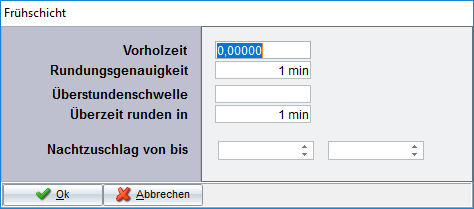
Vorholzeit & Rundegenauigkeit
Geben Sie hier Ihre firmenspezifische Vorholzeit und Rundegenauigkeit ein. Diese ergibt sich aus dem Verhältnis von Arbeits- und Brückentagen. Die Rundegenauigkeit rundet die Stempelzeiten Ihrer Mitarbeiter entsprechend der von Ihnen vorgegebenen Taktung.
Überstundenschwelle & Überzeit runden in
Ab der angegebenen Überstundenschwelle (beispielsweise 30 Minuten) kann eine abweichende Rundung für Überstunden angewendet werden. Geben Sie mit Überzeit runden in das Rundungsverfahren für den Tagesplan ein. Es wird dann immer auf volle Minuten gerundet. Dabei gilt: Beim Anstempeln aufrunden (auf die nächste volle Zeit), beim Abstempeln abrunden (auf die vorherige volle Zeit). Der Standard ist eine minutengenaue Rundung.
Nachtzuschlag von bis
Über diese beiden Felder legen Sie die Nachtzuschlagsgrenzen fest. PRODAT errechnet für Sie die Anzahl Stunden, die in diese Grenzen fallen beim Monatsabschluss und für den EDI-Austausch automatisch.
Weiterführende Informationen